Giải pháp đơn giản và hiệu quả nhất khắc phục lỗi Wifi chậm trên iPhone, iPad
Nội dung bài viết
Wifi yếu hay chậm trên iPhone, iPad là vấn đề nhiều người gặp phải, ảnh hưởng đến công việc, học tập và giải trí. Tuy nhiên, không phải ai cũng biết cách xử lý triệt để tình trạng này để duy trì kết nối mạng ổn định, tốc độ cao.

Hướng dẫn chi tiết cách khắc phục lỗi Wifi chậm trên iPhone, iPad
1. Kiểm tra router Wifi và khởi động lại thiết bị.
2. Khởi động lại iPhone/iPad.
3. Tắt các dịch vụ tiêu tốn băng thông Wifi.
4. Đặt lại toàn bộ cài đặt mạng.
5. Cập nhật iOS lên phiên bản mới nhất.
Các bước khắc phục lỗi Wifi chậm trên iPhone, iPad hiệu quả
Dưới đây là những phương pháp hiệu quả giúp khắc phục tình trạng Wifi chậm trên iPhone, iPad:
1. Kiểm tra router Wifi và thực hiện khởi động lại
Bước đầu tiên cần làm khi gặp tình trạng Wifi chậm là kiểm tra xem nguyên nhân có phải xuất phát từ router Wifi hay không. Đây cũng là giải pháp cơ bản nhưng vô cùng quan trọng.

Hãy thử tắt router Wifi trong 2-3 phút rồi khởi động lại. Cách làm đơn giản này giúp router hoạt động ổn định hơn, cải thiện đáng kể chất lượng phát sóng Wifi.
2. Khởi động lại iPhone/iPad
Sau khi khởi động lại router Wifi, bước tiếp theo để cải thiện tốc độ mạng là khởi động lại chính chiếc iPhone/iPad của bạn, đặc biệt sau thời gian dài sử dụng liên tục.
Việc khởi động lại sẽ giúp dọn dẹp các tiến trình chạy ngầm, mang lại trải nghiệm mượt mà hơn và giải quyết triệt để tình trạng Wifi chậm trên mọi dòng iPhone từ 4s đến 7 Plus.
Trường hợp iPhone hoàn toàn không thể kết nối Wifi, bạn có thể tham khảo thêm các hướng dẫn chi tiết khác để khắc phục.
3. Tối ưu hóa bằng cách tắt các dịch vụ Wifi ngầm
Nguyên nhân tiềm ẩn khiến Wifi chậm đột ngột có thể do quá nhiều ứng dụng đang sử dụng mạng ngầm. Sau khi khởi động lại thiết bị, hãy thực hiện các bước sau để tối ưu:
Bước 1: Truy cập Cài đặt (Settings), chọn mục Quyền riêng tư (Privacy) để kiểm soát các ứng dụng truy cập mạng.
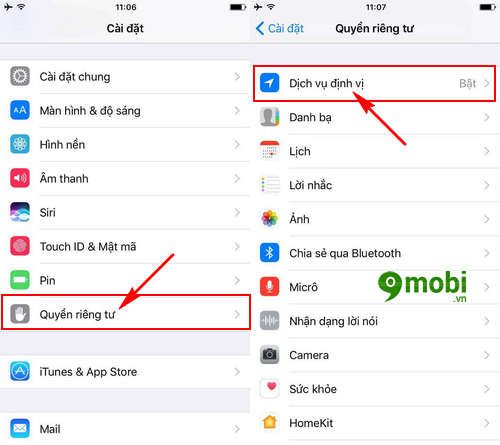
Tại giao diện này, bạn hãy chọn mục Dịch vụ định vị (Location Services) như minh họa phía trên.
Bước 2: Tiếp tục chọn Dịch vụ hệ thống (System Services), sau đó tìm và bật/tắt mục Kết nối mạng Wifi (Wi-Fi Networking) như hình hướng dẫn.

Chờ vài giây rồi kích hoạt lại tính năng này để thiết lập lại kết nối.
4. Khôi phục cài đặt mạng gốc
Nếu các bước trên chưa giải quyết được tình trạng Wifi chậm, hãy thử đặt lại toàn bộ cài đặt mạng. Cách này sẽ khôi phục mọi thiết lập mạng về trạng thái ban đầu, giúp kết nối Wifi trên iPhone/iPad ổn định trở lại.
Bước 1: Vào Cài đặt (Settings), chọn mục Cài đặt chung (General) như hình minh họa bên dưới.

Tiếp theo, bạn chọn mục Đặt lại (Reset) để bắt đầu quá trình khắc phục lỗi Wifi chậm trên iPhone.
Bước 2: Chọn tính năng Đặt lại cài đặt mạng (Reset Network Settings) để thiết lập lại toàn bộ cấu hình mạng.

Xác nhận thao tác này, thiết bị sẽ tự động khởi động lại. Sau khi hoàn tất, tình trạng Wifi chậm trên iPhone/iPad sẽ được cải thiện đáng kể.
5. Cập nhật iOS lên phiên bản mới nhất
Nguyên nhân Wifi chậm có thể do hệ điều hành iOS đã lỗi thời. Hãy kiểm tra và cập nhật lên phiên bản iOS mới nhất để tối ưu hiệu suất mạng.
https://Tripi.vn/cac-cach-khac-phuc-sua-loi-wifi-cham-tren-iphone-ipad-18412n.aspx
Với những giải pháp trên, bạn đã có thể khắc phục hiệu quả tình trạng Wifi chậm trên iPhone/iPad. Để theo dõi chất lượng mạng, có thể sử dụng ứng dụng Speedtest.net - công cụ hữu ích giúp kiểm tra và đánh giá tốc độ kết nối mạng của bạn.
Có thể bạn quan tâm

Cách tính tổng theo màu nền của ô trong Excel

Cách thức định dạng ngày tháng trong Excel

Mụn cóc là gì? Các dạng mụn cóc, nguyên nhân gây bệnh và phương pháp điều trị hiệu quả

Hàm NPER - Hàm dùng để tính toán số kỳ của một khoản đầu tư trong Excel

Top 7 Phòng khám nha khoa uy tín tại TP. Rạch Giá, Kiên Giang


